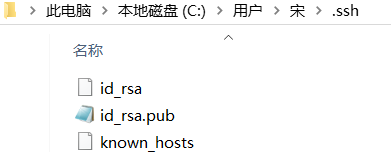推荐阅读大佬的Git教程
使用Git管理的项目拥有三个区域,分别是工作区、暂存区、**Git**仓库
在Git中,项目由三种状态:
- modified 已修改
- staged 已暂存
- committed 已提交
如果工作区的文件被修改后还未添加进暂存区,则还是已修改状态
如果文件已修改还放入了暂存区,则属于已暂存状态
如果 Git 仓库中保存着特定版本的文件,就属于已提交状态。
推荐VsCode扩展:GitLens 可以在vscode里操作git GitLens官网
1. 配置用户信息
git config --global user.name "song"git config --global user.email "song@icloud.com"
注意:如果使用了 —global 选项,那么该命令只需要运行一次,即可永久生效。
2. Git的全局配置文件
通过 git config —global user.name 和 git config —global user.email 配置的用户名和邮箱地址,会被写入到 C:/Users/用户名文件夹/.gitconfig 文件中。这个文件是 Git 的全局配置文件,配置一次即可永久生效。
可以使用记事本打开此文件,从而查看自己曾经对 Git 做了哪些全局性的配置。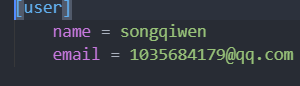
3. 检查配置信息
# 查看所有的全局配置项git config --list --global# 查看指定的全局配置项git config user.namegit config user.email
4. 获取仓库(本地创建或远程仓库克隆)
获取Git仓库的两种方式
- 将尚未进行版本控制的本地目录转换为 Git 仓库
- 从其它服务器克隆一个已存在的 Git 仓库
在现有目录中初始化仓库
如果自己有一个尚未进行版本控制的项目目录,想要用 Git 来控制它,需要执行如下两个步骤:
1. 在项目目录中,通过鼠标右键打开Git Bash1. 执行 git init 命令将当前的目录转化为 Git 仓库
#将当前目录转化为Git仓库git init
在远程创建仓库,再将远程仓库克隆到本地
- 在远程已有仓库或者创建仓库
- 通过获取SSH方式得到远程仓库地址
- 在本地准备存放克隆文件的文件夹内执行克隆命令
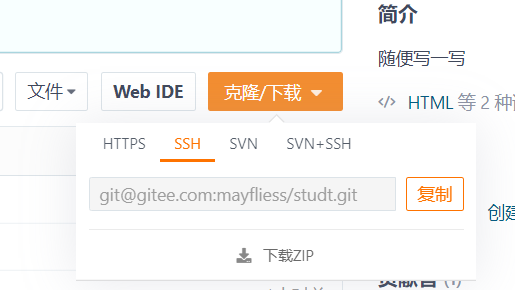
打开git Bash Here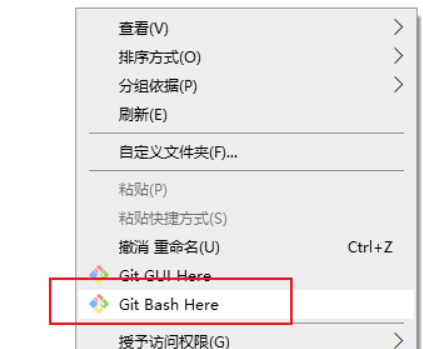
或者VSCode里的终端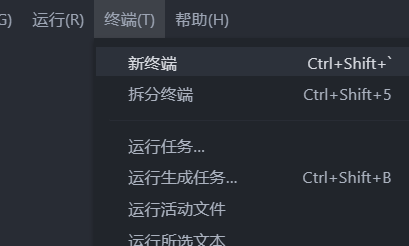
使用命令行clone
git clone 远程仓库的SSH地址git clone git@gitee.com:mayfliess/studt.git
克隆完毕后本地即会存在一个git仓库 推荐这种方式来创建git仓库
git init 命令会创建一个名为 .git 的隐藏目录,这个 .git 目录就是当前项目的 Git 仓库,里面包含了初始的必要文件,这些文件是 Git 仓库的必要组成部分
检查文件状态
可以使用 git status 命令查看文件处于什么状态
git status
以精简的方式显示文件状态
使用 git status 输出的状态报告很详细,但有些繁琐。如果希望以精简的方式显示文件的状态,可以使用如下
两条完全等价的命令,其中 -s 是 —short 的简写形式:
# 以精简的方式显示文件状态git status -sgit status --short
未跟踪文件前面有红色的 ?? 标记,例如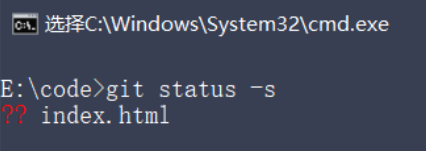
5. 文件跟踪
git add index.html# 如果文件过多,你项跟踪目录下所有文件git add *.*
此时再运行 git status 命令,会看到 index.html 文件在 Changes to be committed 这行的下面,说明已被跟踪,并处于暂存状态: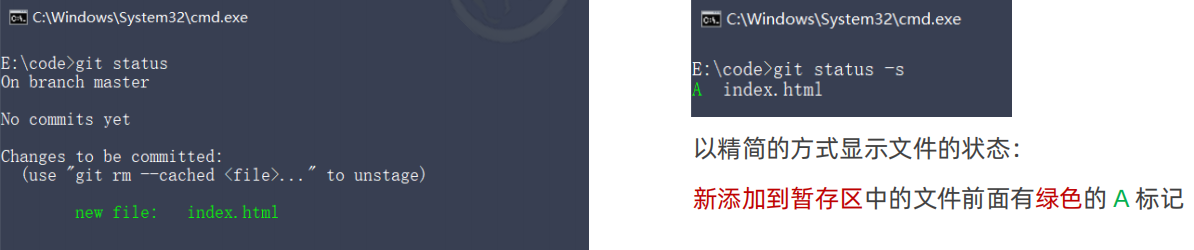
6. 提交更新
现在暂存区中有一个 index.html 文件等待被提交到 Git 仓库中进行保存。可以执行 git commit 命令进行提交,其中 -m 选项后面是本次的提交消息
git commit -m "更新说明"
7. 撤销文件修改
撤销对文件的修改指的是:把对工作区中对应文件的修改,还原成 Git 仓库中所保存的版本。
操作的结果:所有的修改会丢失,且无法恢复!危险性比较高,请慎重操作!
git checkout -- index.html
8. 向暂存区添加多个文件
git add .
9. 取消暂存文件
git reset HEAD 要移出的文件名称
从暂存区移除对应的文件
10. 跳过暂存区直接存入仓库
git commit -a -m "日志信息"
- Git 标准的工作流程是工作区 → 暂存区 → Git 仓库,但有时候这么做略显繁琐,此时可以跳过暂存区,直接将工作区中的修改提交到 Git 仓库,这时候 Git 工作的流程简化为了工作区 → Git 仓库
- Git 提供了一个跳过使用暂存区域的方式, 只要在提交的时候,给 git commit 加上 -a 选项,Git 就会自动把所有已经跟踪过的文件暂存起来一并提交,从而跳过 git add 步骤
11. 移除文件
从 Git 仓库中移除文件的方式有两种:
- 从 Git 仓库和工作区中同时移除对应的文件
- 只从 Git 仓库中移除指定的文件,但保留工作区中对应的文件
# 从 Git仓库和工作区中同时移除 index.js 文件git rm -f index.js# 只从 Git 仓库中移除 index.css,但保留工作区中的 index.css 文件git rm --cached index.css
12. 忽略文件
一般我们总会有些文件无需纳入 Git 的管理,也不希望它们总出现在未跟踪文件列表。 在这种情况下,我们可以创建一个名为 .gitignore 的配置文件,列出要忽略的文件的匹配模式。
文件 .gitignore 的格式规范如下:
- 以`#`开头的是注释- 以`/`结尾的是目录- 以`/`开头的是防止递归- 以`!`开头的表示取反- 可以使用 **glob 模式**进行文件和文件夹的匹配(glob 指简化了的正则表达式)- **星号 *** 匹配**零个或多个任意字符**- **[abc]** 匹配**任何一个列在方括号中的字符** (此案例匹配一个 a 或匹配一个 b 或匹配一个 c)- **问号 ?** 只匹配**一个任意字符**- **两个星号 **** 表示匹配**任意中间目录**(比如 a/**/z 可以匹配 a/z 、 a/b/z 或 a/b/c/z 等)- 在方括号中使用**短划线**分隔两个字符, 表示所有在这两个字符范围内的都可以匹配(比如 [0-9] 表示匹配所有 0 到 9 的数字)
13. 查看提交历史
# 按时间先后顺序列出所有的提交历史,最近的提交在最上面git log# 只展示最新的两条提交历史,数字可以按需进行填写git log -2# 在一行上展示最近两条提交历史的信息git log -2 --pretty=oneline# 在一行上展示最近两条提交历史信息,并自定义输出的格式# &h 提交的简写哈希值 %an 作者名字 %ar 作者修订日志 %s 提交说明git log -2 --pretty=format:"%h | %an | %ar | %s"
14. 回退到指定版本
# 在一行上展示所有的提交历史git log --pretty=oneline# 使用 git reset --hard 命令,根据指定的提交 ID 回退到指定版本git reset --hard <CommitID># 在旧版本中使用 git reflog --pretty=oneline 命令,查看命令操作的历史git reflog --pretty=onelone# 再次根据最新的提交 ID,跳转到最新的版本git reset --hard <CommitID>
15. 远程仓库管理
1.基于SSH key
- SSH key 的作用:实现本地仓库和 Github 之间免登录的加密数据传输。
- SSH key 的好处:免登录身份认证、数据加密传输。
- SSH key 由两部分组成,分别是:
- id_rsa(私钥文件,存放于客户端的电脑中即可)- id_rsa.pub(公钥文件,需要配置到 Github 中)
2. 生成SSH key
- 打开 Git Bash
- 粘贴如下的命令,并将
your_email@example.com替换为注册Github账号时填写的邮箱:
ssh-keygen -t rsa -b 4096 -C "your_email@example.com"
- 连续敲击 3 次回车,即可在
C:\Users\用户名文件夹\.ssh目录中生成id_rsa和id_rsa.pub两个文件
3. 配置SSH key
- 使用记事本打开 id_rsa.pub 文件,复制里面的文本内容
- 在浏览器中登录 Github,点击头像 -> Settings -> SSH and GPG Keys -> New SSH key
- 将 id_rsa.pub 文件中的内容,粘贴到 Key 对应的文本框中
- 在 Title 文本框中任意填写一个名称,来标识这个 Key 从何而来
4. 检测 Github 的 SSH key 是否配置成功
打开Git Bash , 输入下面的命令并回车执行
ssh -T git@gitee.com //码云的地址
如果提示输入 yes/no 输入yes后显示
则表示成功添加
16. 基于SSH将本地仓库上传到gitee
在码云创建仓库时就会提醒如何上传本地仓库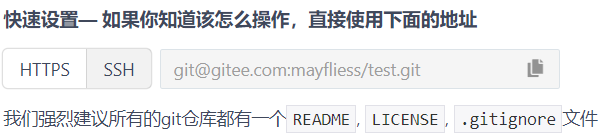
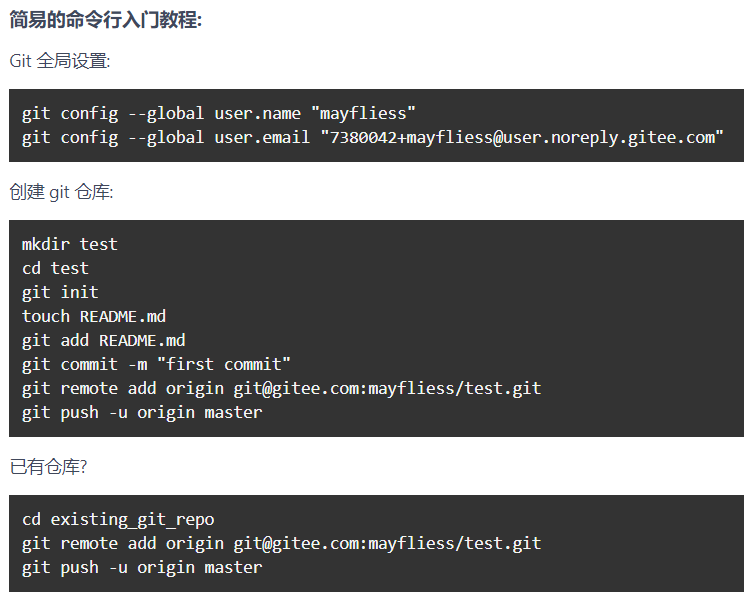
注意:git push origin master 也能进行提交,git push origin -u 的话可以提交代码,并且把origin 当作默认的主机,后续直接 git push 就可以提交到origin对应的主机
在码云上将得到的公钥添加(设置里面)
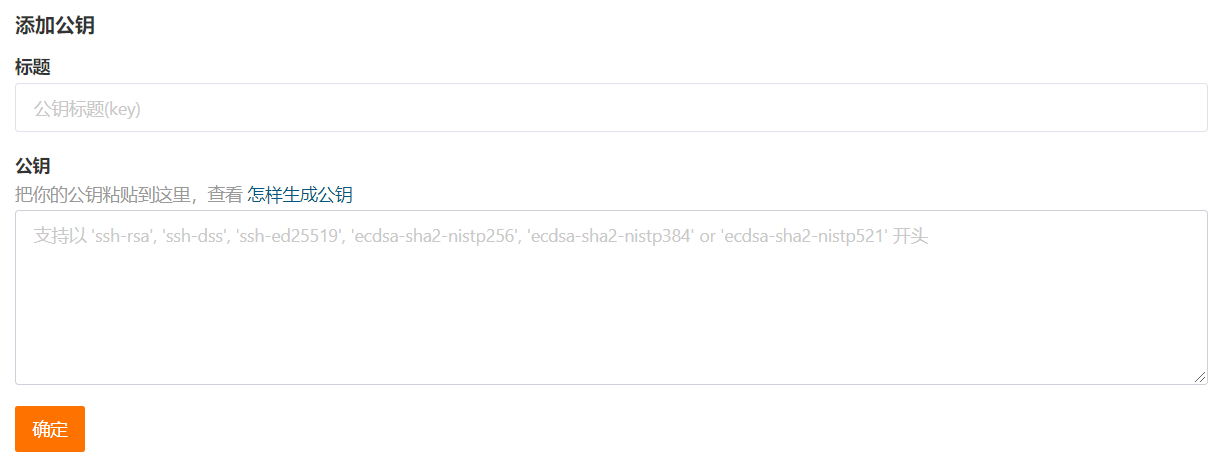
清空命令行和运行结果
# 一般命令行中输入和运行结果太多太杂,用如下方法可以清除一下内容:#windows自带的命令框:cls + 回车# git命令框:clear + 回车